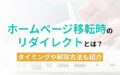Lステップのリッチメニューとは?設定方法や活用のコツを紹介

「Lステップのリッチメニューとは?」
「Lステップのリッチメニューの活用方法がわからない」
Lステップのリッチメニューとは、LINEのトーク画面の下部に表示される大きなメニュー画面です。
リッチメニューの活用でユーザーを公式サイトやECサイトへ誘導するなど、任意のアクションに誘導できます。
この記事では、Lステップのリッチメニューの概要と特徴、作り方や活用方法を紹介します。
最後まで読めば、Lステップのリッチメニューを活用し、ユーザーが使いやすいLINE公式アカウントの運用ができるでしょう。
1.Lステップで使えるリッチメニューの概要

Lステップで使えるリッチメニューとは、トーク画面の下に表示させるメニューボタンのことです。
Lステップを導入していれば、リッチメニューには20個のボタンを実装でき、公式サイトへの誘導やよくある質問の表示などを設定できます。
また、画像は自由に設定できるため、インパクトを強めたりデザイン性の高いリッチメニューを作成可能です。
リッチメニューをアンケートとして活用するなど、メニュー以外としての利用も可能であり、便利な機能と言えます。
2.Lステップのリッチメニューの特徴

Lステップのリッチメニューの特徴を5つ紹介します。
- 属性に合わせてリッチメニューを切り替えられる
- タブ分けができる
- ユーザーのアクションごとにメニューを切り替えられる
- ボタン数やメニューの配置を自由に変えられる
- Lメニュープラスでオリジナルメニューを簡単に作れる
順に見ていきましょう。
(1)属性に合わせてリッチメニューを切り替えられる
Lステップでは複数のリッチメニューを設定し、顧客の属性に合わせてメニューの切り替えができます。
例えば、登録直後の顧客にはリッチメニューから簡単なアンケートを配信し、リピーターには新製品の案内やおすすめ商品ページのボタンを表示させるなど、属性や状況に応じた表示が可能です。
顧客ごとにメニューを最適化できるため、購買率の向上や情報収集に役立ちます。
(2)タブ分けができる
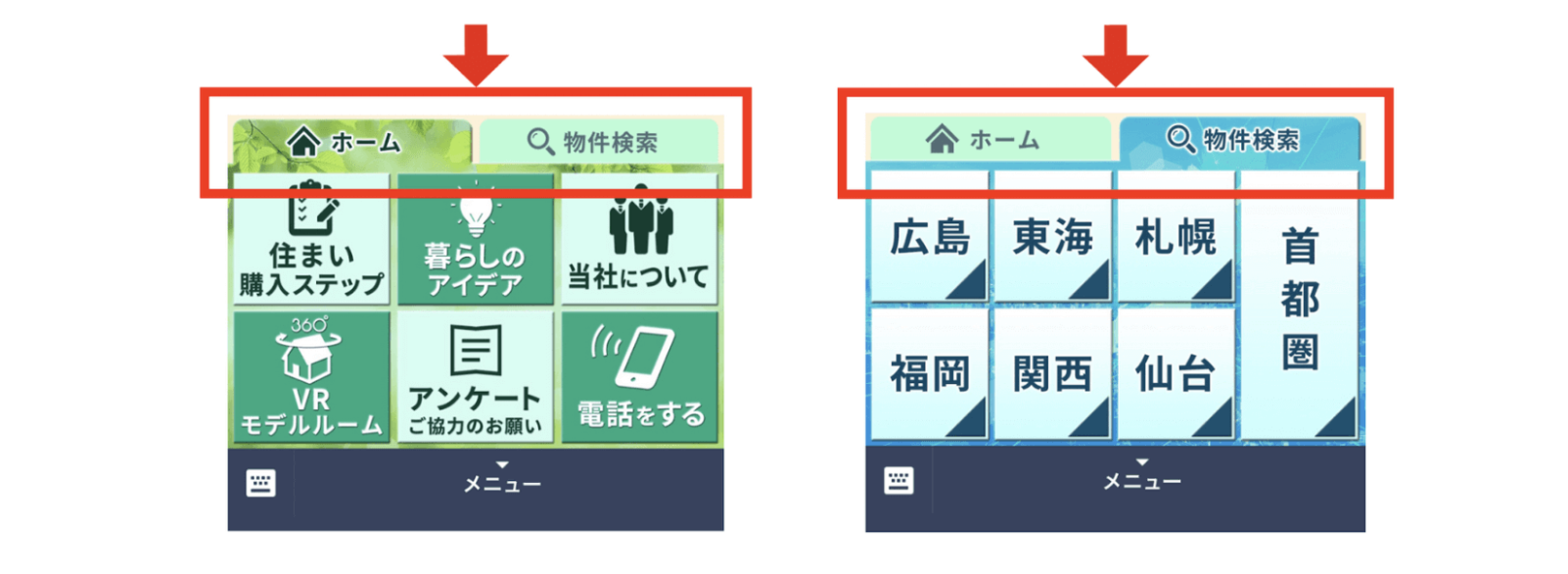
引用:https://linestep.jp/2021/12/06/lstep_richmenu/
Lステップのリッチメニューはタブ分けができます。
タブ分けにより、複数のリッチメニューを表示させられ、より多くの情報をユーザーに伝達可能です。
例えば、メイン画面には公式サイトやよくある質問を表示させ、別タブでエンターテイメント性のあるメニューを表示させるなど、自社で自在にカスタマイズできます。
1つの画面だけでなく複数の画面を表示させることで、ユーザーを楽しませるリッチメニューを運用できます。
(3)ユーザーのアクションごとにメニューを切り替えられる
Lステップのリッチメニューは、ユーザーのアクションごとにメニューの切り替えが可能です。
ユーザーがURLをクリックした、アンケートに回答したなどアクション履歴を分析し、別のリッチメニューを表示できます。
LINEの反応率が良いユーザーに購買リンクを表示させたメニューを送るなど、効果の高い施策が可能です。
(4)ボタン数やメニューの配置を自由に変えられる
Lステップのリッチメニューは、ボタン数やメニューの配置を自由にカスタマイズできます。
LINE公式アカウントでもリッチメニュー自体は利用できますが、カスタマイズできる幅が広くありません。
しかし、Lステップではリッチメニューに設置できるボタン数が20個まで、メニューの配置も自由に変えられます。
オリジナリティの高いリッチメニューを表示し、他の企業と差をつけて顧客にアピールできます。
(5)Lメニュープラスでオリジナルメニューを簡単に作れる
Lステップのスタンダードプラン以上では、Lメニュープラスという機能が利用できます。
Lメニュープラスとは、テンプレートとオリジナル画像を組み合わせたリッチメニューのことです。
リッチメニューの作成を外注する必要なく、自社で画像さえ用意すれば完全オリジナルのメニューを作れます。
また、作成したリッチメニューはプラットフォーム上で簡単に修正も可能で、運用の手間もかかりません。
3.Lステップのリッチメニューの活用メリット

Lステップのリッチメニューを活用するメリットを4つ紹介します。
- ユーザビリティが向上する
- 伝えられる情報量が増える
- LINEを自社ホームページ代わりにできる
- 問い合わせの手間を省ける
(1)ユーザビリティが向上する
Lステップのリッチメニューを活用することにより、ユーザビリティが向上します。
リッチメニューで公式サイトへ簡単にアクセスできたり、よくある質問を表示させられるからです。
リッチメニューがない場合は、自動返信botなどを使って必要な情報をトークとしてリプライしますが、もう1度同じ質問をする際に過去のメッセージを遡ったり、ユーザーがもう一度同じ質問を入力する手間がかかります。
しかし、リッチメニューにユーザーがよく使うメニューを表示させておけば、必要な情報へすぐにアクセスできるでしょう。
(2)伝えられる情報量が増える
Lステップのリッチメニューの活用で、伝えられる情報量が増えます。
トーク画面のメッセージ配信は読み飛ばされることも多く、また文字数があまり多いと読んでもらえないのがデメリットです。
しかし、カルーセルなど画像主体の機能では入力できるテキスト数が少なく、あまり多くの情報を伝達できません。
そこで、リッチメニューを活用して視覚的に製品情報を伝えたり、リンクを貼り付けてユーザーを情報が記載されているページへ誘導することで、より多くの情報を伝えられます。
(3)LINEを自社ホームページ代わりにできる
Lステップでオリジナルのリッチメニューを作成すれば、LINE公式アカウントを自社ホームページとして利用できます。
自社ホームページの情報をLINEのリッチメニューに表示させておけば、ユーザーが検索エンジンでホームページを検索して、情報を探す手間がありません。
LINE公式アカウント内に必要な情報を集約できるため、ユーザーの行動分析も簡単になります。
(4)問い合わせの手間を省ける
Lステップのリッチメニューを活用して、問い合わせの手間を省くこともできます。
よくある質問をリッチメニューに設定しておけば、簡単な質問はユーザーが自己解決できます。
リッチメニューをうまく活用すれば、顧客対応や問い合わせへの業務効率化が可能です。
4.Lステップにおけるリッチメニューの設定方法

Lステップにおけるリッチメニューの設定方法は以下の6ステップです。
- リッチメニューの既定サイズに合わせた画像を用意する
- Lステップの管理画面から「新しいリッチメニュー」をクリックする
- 画像をアップロードする
- 基本項目の設定をおこなう
- エリアとアクションを紐付ける
- リッチメニューの切り替えを設定する
順にご説明します。
(1)リッチメニューの既定サイズに合わせた画像を用意する
Lステップのリッチメニューの作成には、規定サイズに合わせた画像が必要です。
テンプレートには大と小の2種類があり、それぞれ以下のような設計になっています。
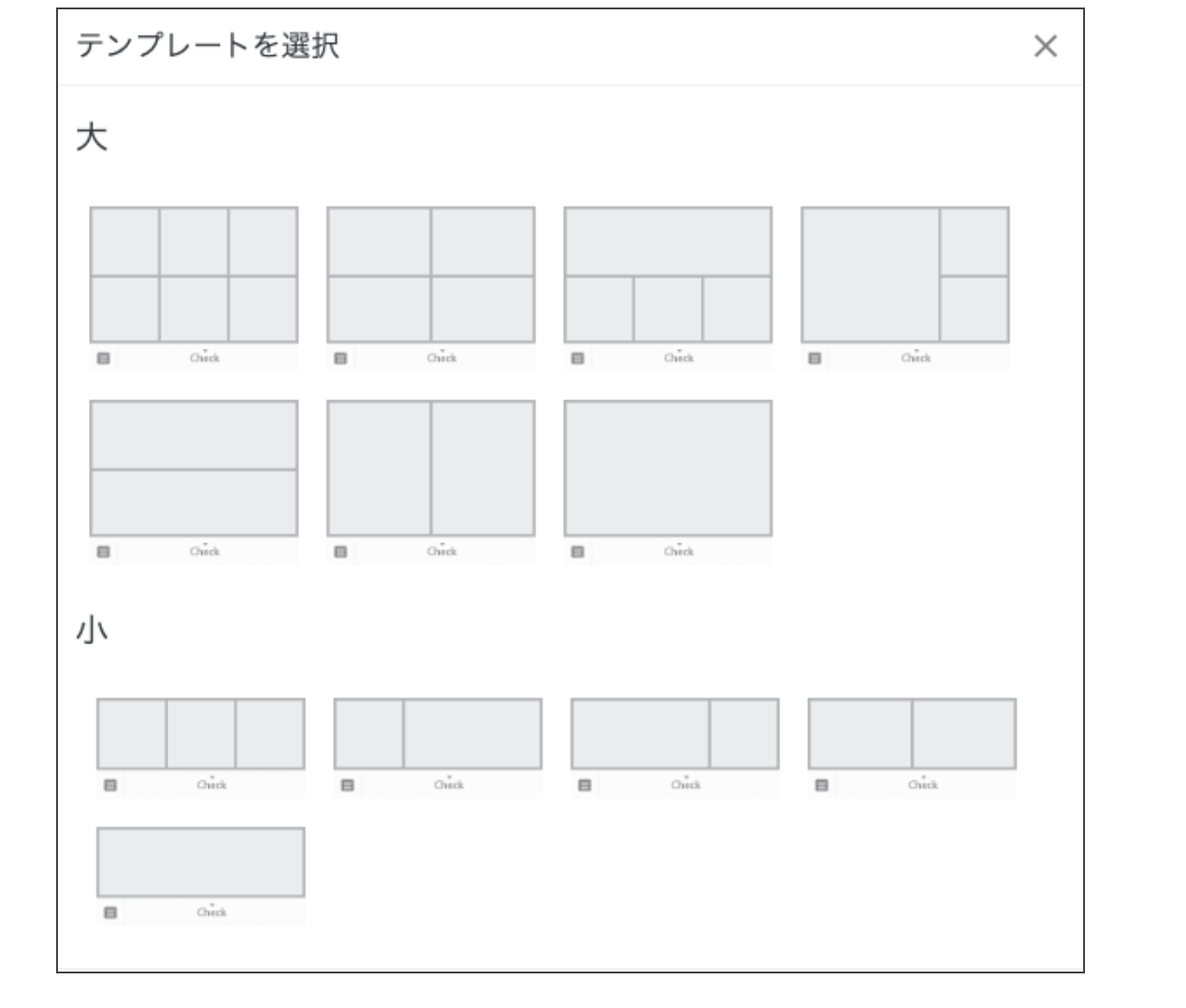
引用:https://linestep.jp/2022/05/17/line-official-account-richmenu/
メニューの構成によって画像サイズが異なるため、以下の表を参考にして画像サイズを選びましょう。
| テンプレート(大) | テンプレート(小) |
| 2,500px × 1,686px | 2,500px × 843px |
| 1,200px × 810px | 1,200px × 405px |
| 800px × 540px | 800px × 270px |
デザインに迷う場合は、Lステップのデザイン見本を参考にするのがおすすめです。
また、画像の編集がうまくできない方はLステップ公式もおすすめしている「Canva」を利用しましょう。
「Canva」はおしゃれな画像を簡単に作成できるプラットフォームで、一部の有料素材以外は全て無料で使えます。
(2)Lステップの管理画面から「新しいリッチメニュー」をクリックする
画像の用意が終わったら、Lステップの管理画面から「新しいリッチメニュー」をクリックします。
新規作成画面が開かれたら、次の項目へ進みましょう。
(3)画像をアップロードする
新規作成画面から、リッチメニューの画像をアップロードしましょう。
メニュー画像選択というボタンをクリックすると、自動的にフォルダ選択画面が開き、画像をアップロードできます。
(4)基本項目の設定をおこなう
画像のアップロードが完了したら、基本項目の設定をおこないましょう。
- タイトル
- フォルダ
- トークルームメニュー
- 初期状態
タイトルはリッチメニューのタイトルで、管理する際に役立ちます。
また、フォルダとはどのフォルダにリッチメニューを保存するかという意味です。
トークルームメニューとは、リッチメニューの下に表示させるテキストのことで、14文字以内で自由に設定できます。
最後の初期状態とは、リッチメニューを表示させるかどうかの設定です。
デフォルトでリッチメニューを全てのユーザーに表示させたい場合は、表示するにチェックを入れておきましょう。
(5)エリアとアクションを紐付ける
次に、設定画面の下の方にある「追加」画面を押して、ボタンを設定します。
作成したリッチメニューの画像のエリアを選択したら、アクションを埋め込みます。
例えば、以下の美容サロンのリッチメニューを参考にしてみましょう。
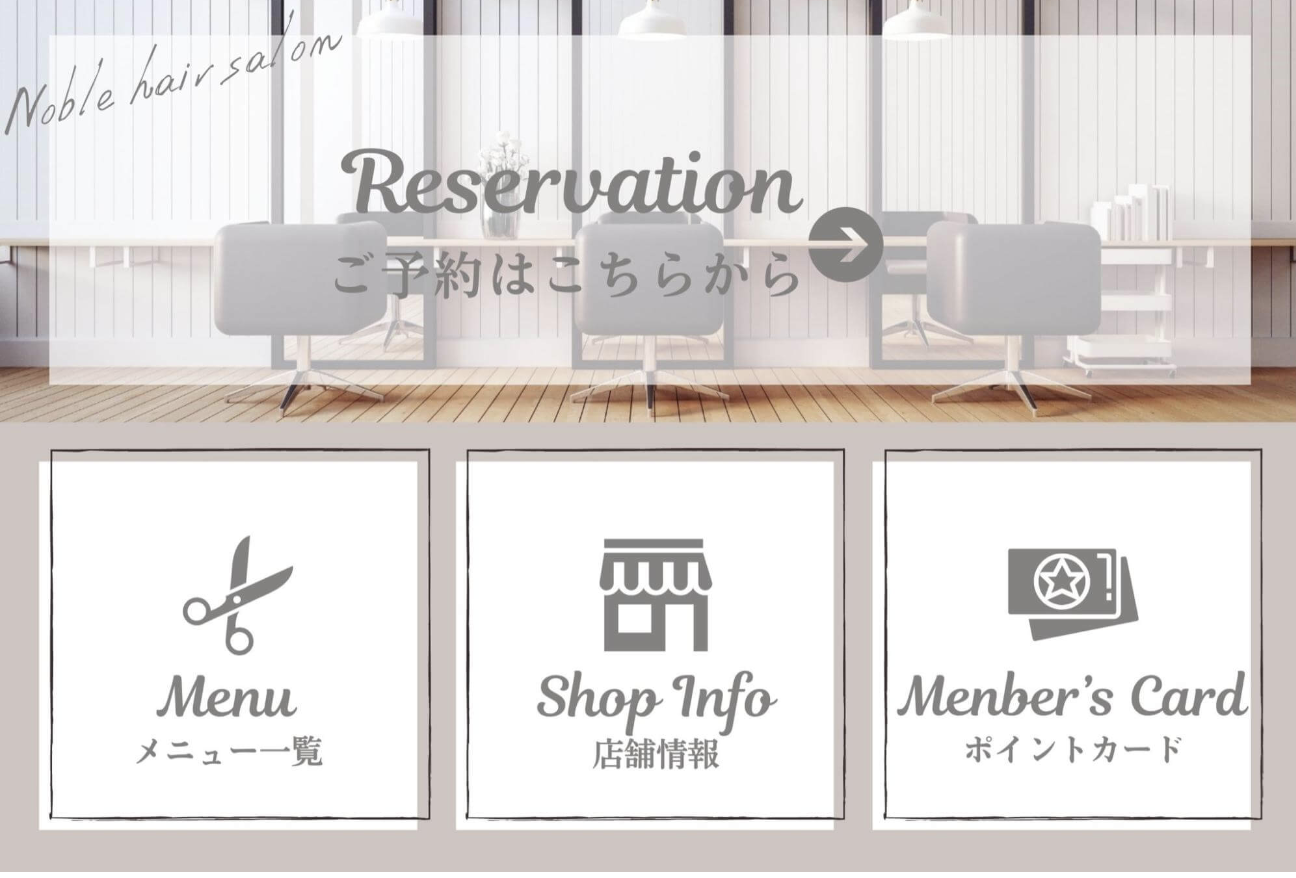
引用:https://linestep.jp/2022/01/19/lstep-richmenu-2/
上記リッチメニューでは、上部エリアに予約機能へのリンクを埋め込んであり、店舗情報で店舗のURLへ飛ぶように設計しています。
また、ポイントカードにはLINEショップカードへのジャンプリンクを貼ることも可能です。
(6)リッチメニューの切り替えを設定する
最後に、リッチメニューの切り替え設定をしましょう。
切り替えをしたい場合は、ここまで説明した5までのステップを繰り返し、切り替え用のメニューも作成しておいてください。
リッチメニュー設定画面の「アクション」を開き、トリガーとなるアクションを選択します。
次にメニュー操作を開き、トリガーとなるアクションが行われた際の動作を設定してください。
最後に、リッチメニューが設定通りに動作しているか確認し、作成は完了です。
5.Lステップのリッチメニューを活用する5つのコツ

Lステップのリッチメニューを活用する5つのコツを紹介します。
- リッチメニューを常時表示しない
- 画像サイズを工夫する
- タップしたくなるデザインにする
- 魅力的なコピーを考える
- タグを使ってメニューを整理する
効果的な活用を行いたい方は、ぜひ参考にしてみてください。
(1)リッチメニューを常時表示しない
リッチメニューを活用するには、常時表示させないのがコツです。
いつもリッチメニューが表示されていると、ユーザーが邪魔に感じたり、誤ってクリックしてストレスが溜まり、LINEトーク画面自体を開いてくれなくなるためです。
リッチメニューは必要な時に開けるように、メニューボタンを設定してユーザーの意思で開けるようにしておきましょう。
(2)画像サイズを工夫する
リッチメニューを活用するなら、画像サイズを工夫しましょう。
画像サイズによる視覚効果で、ユーザーの注目度が変わり、反応率が変動することがあります。
正方形で大きく画像を表示させたり、ハーフにしてユーザーのトークを邪魔しないようにするなど、複数のパターンを試してみましょう。
(3)タップしたくなるデザインにする
リッチメニューのデザインを工夫すれば、タップ率を上げられます。
ユーザーが「ここをタップすれば良いのだ」と分かるように、指のマークを入れたり「ここをタップ」とメッセージを入れる方法もおすすめです。
思わずタップしたくなるデザインを複数パターン用意し、A/Bテストをして反応率を計測すると良いでしょう。
(4)魅力的なコピーを考える
リッチメニューは画像も大切ですが、掲載するテキストも重要です。
テキストのインパクトが強ければ、ユーザーが興味関心を惹かれ、タップして情報を見たいと感じます。
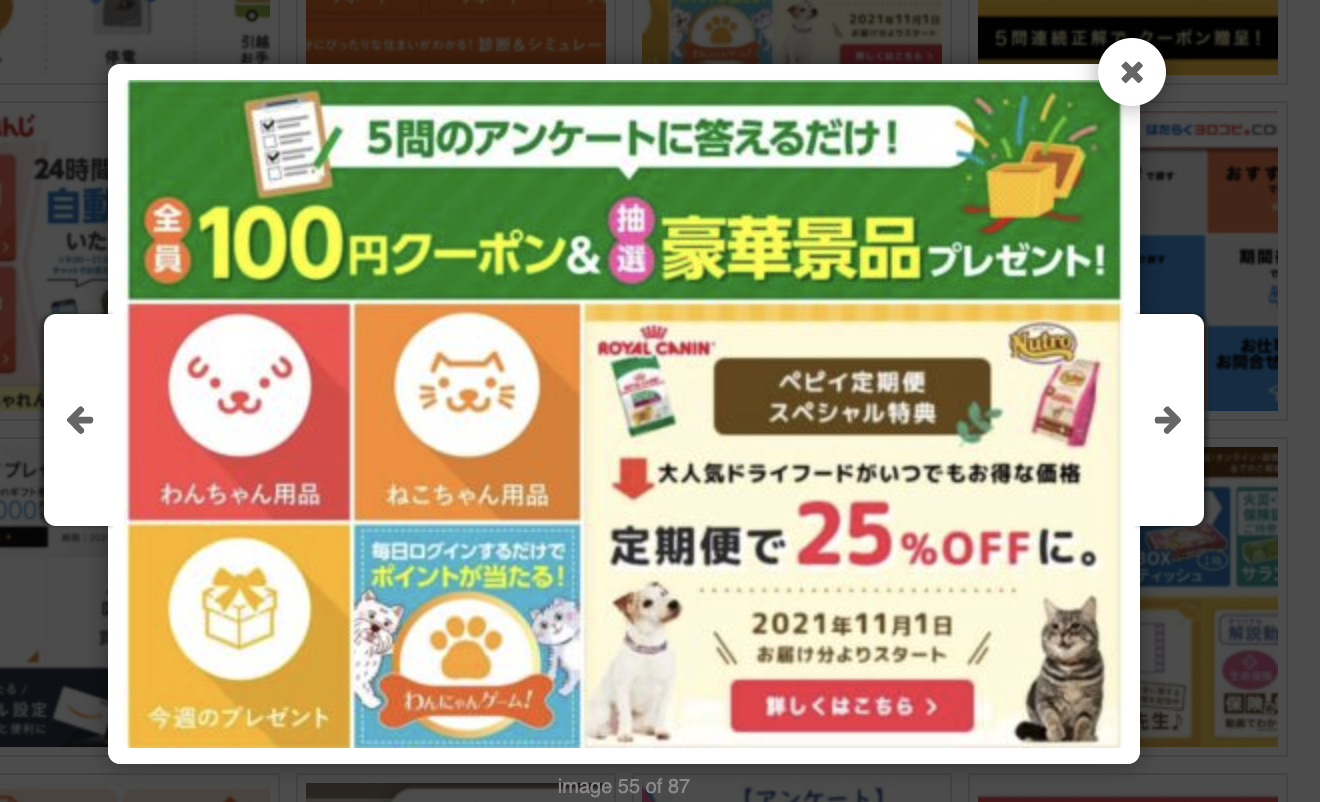
引用:https://linestep.jp/2021/11/30/lstep-richmenu/
例えば、上の立地メニューでは5問のアンケートに答える『だけ』と簡単さを強調し、個人情報を集めるアンケートを配信しています。
また、毎日ログインする『だけ』でポイントが当たるなど、簡単な作業でお得なクーポンや商品、ポイントを得られる点を強調しています。
上の例のように、ユーザーの心理的ハードルを解消する工夫をキャッチコピーで実現しましょう。
(5)タグを使ってメニューを整理する
Lステップのリッチメニューはタグを使用して切り替えできます。
1つの画面に複数のボタンを詰め込むと、ユーザーにとってメニューが見にくくなり、活用されないリスクがあります。
そのため、タグを使用してメニューを整理し、ユーザーが見たい時に見たい情報を閲覧できる状態を作るのがコツです。
6.Lステップのリッチメニュー活用事例

Lステップのリッチメニュー活用事例を3つ紹介します。
- ボルボ・カー・沼津
- よもぎ温熱セラピー協会
- CoCo壱番屋
(1)ボルボ・カー・沼津
ボルボ・カー・沼津はVOLVOを取り扱うカーディーラーです。
リッチメニューでは「憧れの車をいつもそばに」をテーマに、VOLVOの車体を大きくデザインした画像を採用しています。
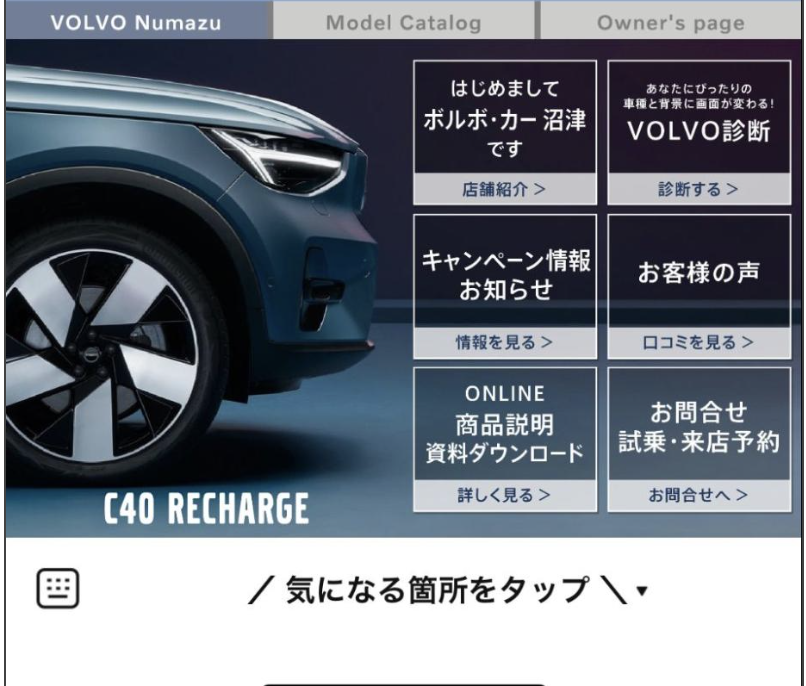
引用:https://linestep.jp/2023/10/28/lstep-car-dealer-volvo/
さらに、タブの切り替えでメニューを整理し、不要な情報を1つのメニューに集約しないように工夫しています。
タブを切り替えると車種一覧が表示されるなど、LINE自体をカタログにするなど、集客や買い替えを検討している顧客にも寄り添ったリッチメニューが特徴です。
(2)よもぎ温熱セラピー協会
よもぎ温熱セラピー協会は、よもぎ蒸しを中心とした温熱療法の普及や伝達を目指しています。
アンケートに回答すると属性ごとにリッチメニューが切り替わり、ユーザーに寄り添った情報を表示させるように工夫されています。
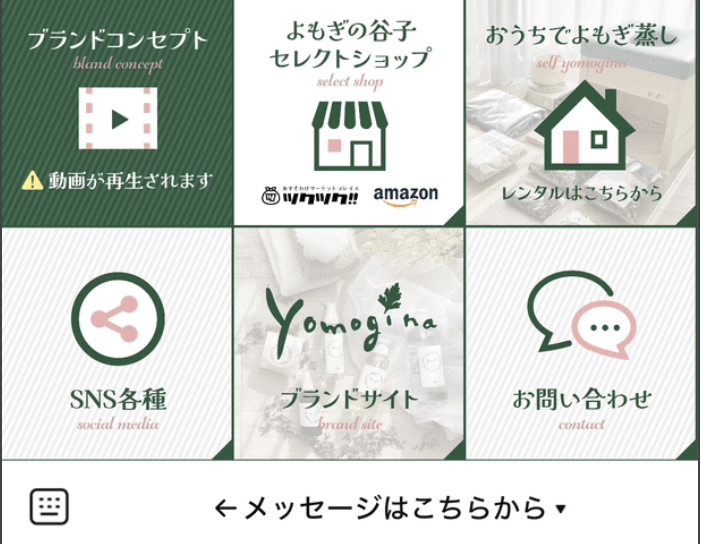
引用:https://linestep.jp/2024/06/12/lstep-case-yomogi/
リッチメニューは癒しをテーマにしたデザインで、メニュー数も6つに絞り、見やすくユーザーの利便性を追求した作りです。
また、リッチメニューにSNSや自社サイトへの動線を作ることで、よりユーザーに自社を知ってもらう工夫がされています。
(3)CoCo壱番屋
CoCo壱番屋は、有名なカレーチェーン店です。
ファンが多いCoCo壱番屋では、リッチメニューにエンターテイメント性を持たせ、より自社のファンになってもらえる作りになっています。
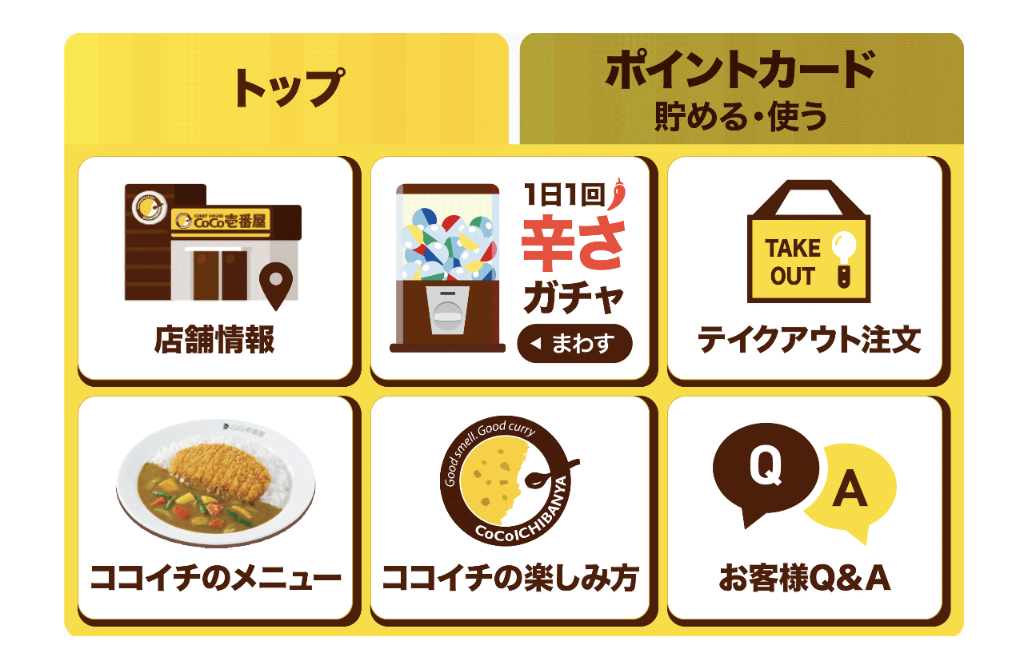
引用:https://linestep.jp/2024/06/04/lstep-case-restaurant-cocoichi/
また、ポイントカードもLINEに統合することでユーザーの利便性を高めるよう設計されています。
7.Lステップのリッチメニューに関するよくある質問

最後にLステップのリッチメニューに関するよくある質問を紹介します。
- Lステップのリッチメニューが表示されない場合の対処法は?
- Lステップのリッチメニューに使える画像は、どこで作れますか?
(1)Lステップのリッチメニューが表示されない場合の対処法は?
Lステップのリッチメニューが表示されない場合は、メニューのデフォルト設定が「表示されない」になっている可能性があります。
または、アクションをトリガーとして表示させる設定の場合は、選択するアクション自体が間違っているのかもしれません。
Lステップのリッチメニューをもう一度確認し、設定を見直してみましょう。
(2)Lステップのリッチメニューに使える画像は、どこで作れますか?
Lステップのリッチメニューに使える画像は、Canvaなどの無料プラットフォームで作成できます。
また、LINE公式のイメージメーカーを利用する方法もあります。
テンプレートが豊富なツールを活用することで、デザイン性が高い画像を簡単に作ることも可能です。
自社にデザインに関するリソースが確保できない場合には、無料テンプレートなどを活用するのがおすすめです。
まとめ
Lステップのリッチメニューは、多くの企業に活用されており、ユーザーとのコミュニケーションに役立っています。
リッチメニューを充実させれば、わざわざユーザーをHPに誘導しなくても、商品一覧を見てもらったり、自社の魅力を伝えることが可能です。
Lステップを導入した方は、ぜひリッチメニューをカスタマイズして、ユーザーにとって利便性の高いメニューを設計しましょう。